本文还有配套的精品资源,点击获取
简介:在工作和日常生活中,抓屏软件扮演着记录和分享屏幕信息的重要角色。本文将探讨抓屏软件的重要性、最佳选择标准以及如何高效使用这些工具。好的抓屏软件应具备无需安装注册、体积小巧、易用性、支持多格式以及高级功能等特点。文章还会介绍不同的截图模式,如全屏、窗口、区域选择和滚动截图,并讨论后期编辑与录制屏幕的功能。在选择抓屏软件时,应考虑个人需求、系统兼容性以及软件的稳定性和安全性。优秀的抓屏软件能够帮助我们更好地沟通和表达信息。
1. 抓屏软件的重要性与应用场景
抓屏软件,顾名思义,是用于捕获屏幕内容并保存为图片或视频的工具。这类软件的重要性日益凸显,无论是个人用户还是专业人员,都可能需要使用抓屏功能来记录、分享、报告或演示屏幕内容。
应用场景分析
在工作或日常生活中,抓屏软件的应用场景非常广泛:
教育与培训 :教师和在线教育者可以通过抓屏软件来制作教学视频或演示,为学生提供直观的学习材料。 技术支持 :IT支持人员可以使用抓屏工具记录用户的问题,以便更快速地定位问题并提供解决方案。 项目管理 :在项目管理中,抓屏软件可以用来捕获需求文档或设计界面的修改,方便团队成员之间的沟通和反馈。 个人记录 :用户可以使用抓屏工具来记录感兴趣的网页、游戏精彩瞬间或者个人信息笔记。
抓屏软件不仅仅是一个简单的截图工具,它的高级功能比如视频录制、自动保存、编辑注释等,进一步扩展了其在现代工作和学习中的应用价值。在接下来的章节中,我们将深入探讨如何选择最佳的抓屏软件,并从技术、用户体验、功能特点等多个角度来分析这些工具。
2. 抓屏软件的最佳选择标准
要确保我们选择的抓屏软件不仅满足基本需求,还能提升我们的工作效率,我们需要对选择标准有清晰的认识。接下来,本章将从功能全面性、用户体验以及技术支持与更新三个方面详细探讨最佳选择抓屏软件的标准。
2.1 功能全面性
2.1.1 必备功能探讨
抓屏软件的核心功能包括全屏截图、窗口截图以及区域截图等。全屏截图允许用户捕获当前屏幕上的所有内容,窗口截图功能可以指定特定应用程序窗口进行截图,而区域截图则允许用户通过拖拽选择屏幕上的任何部分进行截图。
以下是一些典型的必备功能的代码实现,展示如何使用Python的Pillow库进行全屏截图:
from PIL import ImageGrab
def full_screen_screenshot():
# 获取整个屏幕截图
screenshot = ImageGrab.grab()
# 保存截图
screenshot.save('full_screen.png')
# 显示截图
screenshot.show()
full_screen_screenshot()
参数说明和逻辑分析 : - ImageGrab.grab() :Pillow库的 ImageGrab 模块可以用来截取屏幕内容。不带参数时默认截取全屏。 - save() :将截图保存到指定路径。 - show() :在默认的图片查看器中显示截图。
除了核心的截图功能,一些高级功能,如标注、高亮、马赛克等,也是提高工作和学习效率的重要工具。
2.1.2 特色功能的重要性
特色功能是指在基本抓屏功能之上,软件提供的额外功能,这些功能可以极大地丰富我们的使用体验,提供更为高效和专业的截图解决方案。
特色功能可能包括:
文字识别(OCR)功能,能够从截图中识别并提取文字信息。 屏幕录像,用于记录屏幕上发生的动作。 自动化任务,如定时抓屏或自动上传截图到云端。
上述功能的实现往往依赖于先进的技术,比如OCR技术的实现可能需要调用Tesseract OCR引擎。
2.2 用户体验
2.2.1 界面设计对用户的影响
一个优秀的抓屏软件应具备直观且易于使用的用户界面。直观性意味着用户无需阅读复杂的指导就能明白如何操作,而易用性则强调了通过最少的步骤完成任务。
在界面设计上,按钮、图标和菜单等元素的布局应遵循一定的逻辑,以减少用户的认知负担。颜色、字体和大小都应考虑用户的舒适度。
2.2.2 便捷操作流程的实现
除了界面直观外,操作流程的便捷性也是用户体验的重要组成部分。理想的操作流程应减少用户的手指移动,减少鼠标点击次数,使用快捷键等。
例如,截图后的常见操作有保存、编辑和分享,如果软件能在一个步骤中将这些操作集成起来,并提供一个“一键保存到云端”的功能,那么用户在操作时就会感觉到极大的便捷。
2.3 技术支持与更新
2.3.1 社区与技术支持的作用
一个好的抓屏软件不仅需要有一个响应迅速的技术支持团队,还需要有一个活跃的用户社区。社区可以提供用户之间的互助交流,而技术支持则为用户遇到的问题提供专业的解决方案。
2.3.2 更新频率与软件生命周期
软件的更新频率反映了开发者的活力和对产品未来的投入。频繁的更新通常意味着软件在不断进步,而停滞不前的软件可能会逐渐被市场淘汰。良好的更新频率可以保证软件的兼容性、修复已知漏洞以及增加新特性,延长软件的生命周期。
在接下来的章节中,我们将继续探讨无需安装注册的便捷性、小巧而强大的功能特点、直观易用的用户界面、支持的图片格式以及选择抓屏软件时需要考虑的因素。
3. 无需安装注册的便捷性
在当今快节奏的工作和生活环境中,效率和便携性成为人们选择软件的重要标准之一。无需安装注册的抓屏软件因其快速使用、无需系统资源占用和用户隐私保护等优势,正逐渐成为用户的新宠。本章节将深入探讨这些便捷性功能的特点、优势及实际应用场景。
3.1 免安装软件的优势
3.1.1 快速使用与便携性
在日常工作中,人们常常需要迅速记录屏幕上的信息,例如进行会议记录、软件演示或者是在进行远程协助时提供问题诊断。传统的抓屏软件通常需要下载、安装并注册,整个过程耗时且繁琐。相比之下,免安装的抓屏工具提供了即插即用的便利性。
例如,一个基于Web的抓屏工具允许用户仅通过访问特定的URL即可开始使用,无需下载任何软件。这种模式特别适合那些临时需要抓屏功能的用户,或是频繁切换不同电脑进行工作的人员,如IT支持人员、咨询顾问等。
graph LR;
A[开始使用] --> B[访问在线工具页面]
B --> C[立即开始抓屏]
C --> D[不需要安装程序]
D --> E[结束使用后无需清理]
3.1.2 避免系统资源占用
安装软件通常意味着程序文件会被复制到本地硬盘,并且在使用过程中会将一些运行数据加载到内存中。这个过程对于系统资源的占用是显而易见的,特别是对于那些硬盘空间有限或内存不足的电脑而言,安装额外的软件可能会降低系统整体性能。
免安装的抓屏软件则不存在这些问题。它们通常运行在云端或通过浏览器插件形式提供服务,不需要在本地创建任何文件,也不会占用用户的存储空间和内存资源。这一特点尤其适合对电脑性能有较高要求的工作场景,如游戏直播、在线教育直播等。
3.2 注册与许可的限制
3.2.1 注册流程的影响
注册流程的复杂程度直接关系到用户体验。传统的抓屏软件通常需要用户进行注册,填写表单,甚至需要等待激活邮件的发送与确认。这一系列繁琐的操作无形中增加了用户的使用门槛,尤其是当用户急需使用抓屏功能时,注册流程的复杂性往往会成为阻碍。
免安装抓屏软件的优势之一就是去除了注册环节。用户打开应用即刻可以使用,或者只需输入一个用户名或者设置一个快捷方式。这种无需注册的模式极大提升了用户体验,使得用户可以专注于任务本身,而不必分心于注册流程。
3.2.2 许可证模式对用户的选择
软件许可证的限制也是影响用户选择抓屏软件的重要因素。一些抓屏软件采用付费许可证模式,用户在未购买许可之前只能试用有限的功能。对于一些不定期或偶尔需要使用抓屏功能的用户来说,这种模式可能不太友好。
与此相对的是免安装的免费抓屏工具。这些工具大多数提供免费的基础功能,对于不需要高级功能的用户来说,完全满足了他们的需求。即便需要高级功能,一些免费工具也通过广告或者捐赠的方式进行盈利,而不是强迫用户付费。
+-------------------+-------------------+
| 免安装抓屏工具 | 传统抓屏软件 |
+-------------------+-------------------+
| 即时使用 | 需要下载安装 |
| 不占本地资源 | 占用本地存储 |
| 无需注册 | 需要注册流程 |
| 免费基础功能 | 付费许可证限制 |
+-------------------+-------------------+
本章节详细探讨了免安装抓屏软件的两大优势——快速使用与便携性以及避免注册许可限制。通过对比分析,可以看到免安装软件的出现正是为了解决传统软件操作繁琐、占用资源等痛点。这不仅提升了用户的使用效率,同时扩大了抓屏软件的应用场景,使其能够满足更多元化的需求。在下一章中,我们将进一步深入探讨小巧而功能强大的抓屏软件的核心功能特点。
4. 小巧而强大的功能特点
随着技术的不断进步,抓屏软件不仅要小巧轻便,还要拥有强大的功能以满足日益复杂的需求。本章节将深入探讨抓屏软件的核心功能实现,同时也会对高级功能进行详细分析,探讨这些功能是如何在不增加额外负担的情况下,增强用户体验的。
4.1 核心功能的实现
核心功能是任何抓屏软件的基础,它们提供了最直接的价值和使用场景。在这一小节中,我们将详细分析全屏截图和窗口区域选择截图的技术实现。
4.1.1 全屏截图的技术实现
全屏截图是抓屏软件中最基础且使用频率最高的功能。实现全屏截图需要调用操作系统底层的图形处理接口,一般通过截取当前显示设备的屏幕缓冲区来完成。
// 示例代码:使用.NET Framework实现全屏截图
using System.Drawing;
using System.Windows.Forms;
public Bitmap TakeScreenshot()
{
// 使用Screen.PrimaryScreen获取主屏幕的信息
Rectangle bounds = Screen.PrimaryScreen.Bounds;
// 创建一个Bitmap对象,大小与主屏幕相同
Bitmap screenshot = new Bitmap(bounds.Width, bounds.Height);
Graphics g = Graphics.FromImage(screenshot);
// 将屏幕内容绘制到Bitmap对象中
g.CopyFromScreen(new Point(bounds.X, bounds.Y), Point.Empty, bounds.Size);
g.Dispose();
return screenshot;
}
上述代码展示了如何在Windows环境下使用.NET框架中的类库捕获全屏图像。首先,我们获取主屏幕的尺寸,然后创建一个同样大小的Bitmap对象。通过Graphics对象,我们将屏幕缓冲区的内容复制到Bitmap中,最终实现全屏截图。
4.1.2 窗口与区域选择截图
窗口截图允许用户选择特定的窗口进行截图,而区域截图则提供了一种方式来选择屏幕上的任意区域进行截图。这两种功能的实现逻辑相似,但用户交互有所不同。
// 示例代码:使用JavaScript实现网页区域截图
// HTML结构:一个按钮用于触发截图操作
//
// 一个canvas用于显示截图内容
//
document.getElementById('screenshot-btn').addEventListener('click', function() {
var canvas = document.getElementById('screenshot-canvas');
var context = canvas.getContext('2d');
var image = new Image();
// 使用第三方库如 html2canvas 或者 dom-to-image
image.src = canvas.toDataURL("image/png");
context.drawImage(image, 0, 0);
});
在这段JavaScript代码中,我们使用了 html2canvas 库将页面上的某个部分转换成图片。用户首先在页面上选择或绘制一个区域,然后通过点击按钮触发截图事件。截图的结果会被绘制在canvas元素中。
4.2 高级功能的探索
高级功能是区分不同抓屏软件的标志。在这一小节中,我们将探讨定时抓屏与连续抓取机制,以及屏幕录像功能的原理与应用。
4.2.1 定时抓屏与连续抓取的机制
定时抓屏允许用户设定一个时间间隔自动进行截图。连续抓取则是连续多次捕捉屏幕的变化,常用于记录软件操作或者游戏过程。
import time
import datetime
def timed_screenshot(interval):
while True:
# 获取当前时间作为文件名
timestamp = datetime.datetime.now().strftime("%Y%m%d_%H%M%S")
# 生成截图文件名
screenshot_filename = f"timed_screenshot_{timestamp}.png"
# 模拟截图操作,实际应用中应调用截图库进行截图
# ... (此处添加截图代码)
# 保存截图文件
# ... (此处添加保存文件代码)
# 打印信息到控制台
print(f"Screenshot saved as {screenshot_filename}")
# 等待设定的间隔时间
time.sleep(interval)
# 启动定时截图,间隔为5秒
timed_screenshot(5)
上述Python脚本模拟了定时抓屏的工作流程。它会无限循环地每隔设定的时间间隔执行一次截图操作,将截图保存到文件中。
4.2.2 屏幕录像功能的原理与应用
屏幕录像功能可以在指定时间内记录屏幕上的所有活动。这在教学、演示或者游戏录制中非常有用。
// 示例代码:使用Windows API实现屏幕录像
// 代码较为复杂,涉及底层API调用,以下为概念性代码
// Windows API中与屏幕捕获相关的函数主要是D3DKMT开头的一系列函数,如D3DKMTOpenAdapterFromLuid等
// 初始化视频编码器
Encoder InitializeEncoder()
{
// 获取适配器信息
// 初始化编码器
// 返回编码器实例
}
// 开始录像
void StartRecording(Encoder encoder)
{
// 设置录像参数
// 开始录像操作
}
// 停止录像
void StopRecording(Encoder encoder)
{
// 停止录像
// 保存视频文件
}
// 主函数
int main()
{
Encoder encoder = InitializeEncoder();
StartRecording(encoder);
// 等待一段时间进行录像
StopRecording(encoder);
return 0;
}
由于屏幕录制通常涉及到复杂的数据编码和处理,这段代码仅展示了可能涉及的关键函数和概念。在实际应用中,您需要使用专门的媒体处理库或者调用操作系统的API来完成屏幕录像功能的实现。
小结
本章节深入探讨了抓屏软件的核心功能和高级功能。我们了解了全屏截图和窗口区域截图的技术实现方法,并通过示例代码了解了相关逻辑。同时,我们也分析了定时抓屏与连续抓取的原理,并对屏幕录像功能的实现进行了概念性探讨。这些高级功能的引入极大地丰富了抓屏软件的应用场景,为用户提供了更多元化的选择。
5. 直观易用的用户界面
界面设计原则
界面简洁性与直观性
直观易用的用户界面是提高用户体验的关键因素之一。一个优秀的用户界面设计能够让用户在无需阅读复杂说明或手册的情况下就能快速掌握软件的使用方法。界面简洁性要求去除不必要的装饰元素,强调实用性和功能性。
在设计过程中,应遵循以下原则: - 一致性 :保持用户界面元素的视觉和操作风格一致,使用户能够依靠先前的经验操作新界面。 - 简洁性 :避免复杂的菜单和多层次的选项,以最简单的界面完成最多的任务。 - 直接操作 :让用户通过直观的交互(如点击、拖拽)直接与界面内容交互,减少中间步骤。 - 反馈 :在用户的操作后提供及时有效的反馈,如按钮按下后的颜色变化或声音提示。
此外,颜色的使用也应经过精心设计,以引导用户的注意力,避免颜色过于繁杂,导致视觉疲劳。图标和文字的大小、颜色对比度等细节都应该考虑到用户使用时的舒适度。
用户交互的优化策略
为了提升用户交互的体验,界面设计还应该注意以下几点: - 明确的导航 :通过清晰的菜单、标签页和按钮等,用户可以一目了然地知道如何进行下一步操作。 - 错误处理 :提供友好的错误提示和解决办法,帮助用户理解问题所在,并引导用户如何纠正。 - 快捷方式 :为常用功能提供快捷键,减少操作流程,提高效率。 - 搜索功能 :对于功能较多的软件,提供搜索功能可以帮助用户快速找到他们需要的功能或设置。 - 帮助文档 :虽然追求直观易用,但合理的帮助文档不可或缺,尤其在用户遇到疑难时提供指引。
功能布局与操作逻辑
布局对效率的影响
用户界面布局对提高工作效率至关重要。良好的布局设计可以减少用户寻找工具栏或功能按钮的时间,从而提升整体使用效率。以下是一些布局设计的有效方法: - F形阅读模式 :用户的视线通常在屏幕上以F型轨迹移动,因此将最重要的内容放在屏幕的左上角和中间部分,可以提高用户的阅读效率。 - 逻辑分组 :将相似的功能组合在一起,通过分组的方式让用户能快速地定位到想要使用的功能。 - 视觉层次 :通过颜色、大小、位置等视觉因素来区分不同操作的优先级,引导用户按照逻辑顺序进行操作。
操作流程的合理性分析
操作流程是用户从开始使用软件到完成任务的每一步操作。一个合理的操作流程应该直观、简短,并且容易记忆。要实现这一点,可以采取以下策略: - 最小化步骤 :尽量减少完成任务所需的步骤数量。 - 任务分析 :分析用户完成任务的过程,去掉不必要的步骤,合并可以同时进行的步骤。 - 拖拽操作 :在适当的情况下使用拖拽功能,可以简化操作流程,提高效率。 - 操作快捷 :为常见的操作设计快捷方式或一键操作,提升效率。
界面设计和操作流程的优化是一个动态迭代的过程,应不断地根据用户反馈进行调整和优化,以确保软件界面和操作方式能够与时俱进,满足用户的需求。
6. 常见图片格式支持与高级抓屏功能
6.1 图片格式兼容性
6.1.1 常见格式的支持情况
在抓屏软件的选择中,图片格式的兼容性是一个非常关键的因素。一个优秀的抓屏工具应该能够支持包括但不限于以下几种常见图片格式:JPEG、PNG、BMP、GIF 和 TIFF。JPEG提供高度压缩,适合网络传输,但牺牲了部分图像质量;PNG则是一种无损压缩格式,广泛用于网页设计,支持透明背景;BMP是Windows系统中的标准图像格式,不经过压缩,保留所有图像信息;GIF格式适合制作动画,但仅支持256色;TIFF格式则因其高度的可定制性,常用于专业图像处理。
6.1.2 格式选择对用户的影响
不同格式具有不同的用途和优势,用户在选择抓屏软件时,应考虑到自身的特定需求。例如,如果用户需要将抓屏图片用于网站,那么PNG或GIF可能是更好的选择,因为它们能够提供透明背景或动画效果。如果用户注重图片质量且不介意文件大小,那么可以选择无压缩的BMP格式。了解不同的格式特性和适用场景,将有助于用户从众多抓屏软件中挑选出最适合自己的那一个。
6.2 高级功能的实现与应用
6.2.1 定时抓屏的设置与应用
高级抓屏功能如定时抓屏对于记录周期性的屏幕变化十分有用,比如需要定期记录软件操作过程、监控系统状态或是制作教学视频。定时抓屏功能允许用户设置特定的时间间隔,自动抓取屏幕内容。在设置过程中,用户需要指定抓屏的间隔时间、开始和结束时间点,并选择保存图片的路径。
6.2.2 连续抓取与屏幕录像的实际案例
连续抓取功能则适用于需要连续记录屏幕操作的场合。例如,开发者在测试软件时,可能会用到连续抓取功能来记录下软件操作的每一个步骤,以便之后的分析和问题复现。屏幕录像功能则是抓屏软件的另一个扩展功能,它能记录完整的屏幕活动,不仅限于单一的静态图片。录制视频时,用户可以根据需求选择录制区域、设置视频格式、调整帧率以及声音选项。
接下来,让我们用一个实际案例来展示这些高级功能如何在实际工作场景中得到应用。
### 案例分析:使用抓屏软件进行软件测试记录
#### 需求说明
软件测试工程师需要记录软件功能测试过程,用于后续的缺陷复现和功能验证。
#### 实施步骤
1. **选择抓屏工具**:选用支持定时抓屏和屏幕录像功能的抓屏软件。
2. **设置定时抓屏**:
- 每隔30秒抓取一次全屏。
- 设置开始抓屏的时间为早上9点,结束时间为下午5点。
- 保存所有抓屏图片到指定的项目文件夹内。
3. **屏幕录像设置**:
- 开始软件测试前,启动屏幕录像功能,设置视频格式为MP4,分辨率为1920x1080。
- 开始录制屏幕操作,直至测试完成。
4. **分析和报告**:
- 在测试完成后,工程师使用视频和抓屏图片进行分析,查找操作过程中的异常。
- 制作缺陷报告和操作步骤说明文档。
#### 结论
通过使用抓屏软件的高级功能,测试工程师能够高效记录和分析软件测试过程,提升测试的准确性和工作效率。
通过上述分析,我们可以看出,高级抓屏功能在实际工作中的应用是多方面的,能够有效帮助专业人士捕捉关键信息,提高工作效率。
7. 选择抓屏软件时需考虑的因素
7.1 用户需求分析
用户的需求往往是软件选择的首要因素。不同的用户群体可能对抓屏软件有不同的需求,如设计师可能更注重截图的清晰度与编辑功能,而开发人员可能更关注于捕获代码屏幕的能力和快速分享功能。
7.1.1 需求差异化的识别
需求分析的深度决定着用户对软件的满意度。例如,企业在选择抓屏软件时可能更加注重其团队协作功能,希望能够支持多人同时编辑或注释同一张截图。因此,软件是否具备高度可定制化,能否满足这类特殊需求,是企业用户考虑的重要因素。
7.1.2 定制化功能的必要性
定制化功能让软件更加贴合用户的实际使用场景。从个人用户到专业团队,定制化可以是功能的简单排列组合,也可以是深入底层的算法调整,甚至是接口开放以供第三方集成。这一切都需要在选择软件时考虑到。
7.2 软件的兼容性与稳定性
兼容性与稳定性是软件长期使用中不可或缺的品质保证。一个优秀的抓屏软件应当能够在多种操作系统上运行,而稳定性的考量则体现在长时间运行中是否会出现崩溃等问题。
7.2.1 跨平台兼容性的考量
随着不同操作系统用户比例的变化,很多用户可能需要在Windows、macOS、甚至是Linux之间切换使用。这就要求抓屏软件具备良好的跨平台兼容性,从而满足这些用户的使用需求。
7.2.2 软件稳定性对用户体验的影响
软件稳定性是用户评价软件好坏的重要指标之一。一个不稳定的软件会在使用过程中频繁出现错误,导致用户的工作中断,甚至造成数据丢失,严重影响用户体验和工作流程的连续性。
7.3 安全性考量
安全性在现今的软件中变得越来越重要,特别是在企业和涉及敏感信息的行业。抓屏软件也必须遵循严格的安全标准,保证用户数据的安全。
7.3.1 用户数据保护机制
良好的数据保护机制意味着软件必须对存储在本地的数据进行加密,同时在数据传输过程中,确保使用安全的通信协议,如HTTPS,防止数据在传输过程中被拦截。
7.3.2 软件安全漏洞的预防与应对
软件可能存在各种安全漏洞,从而成为攻击者的攻击目标。因此,开发团队需要定期进行安全审计,及时发现并修补漏洞。此外,软件应具备自我更新功能,以便在发现新漏洞时能够快速更新,确保用户的安全。
在选择抓屏软件时,用户应从自身需求出发,考虑软件的兼容性、稳定性以及安全性,从而选择最适合自己的工具,提高工作和生活的效率。
本文还有配套的精品资源,点击获取
简介:在工作和日常生活中,抓屏软件扮演着记录和分享屏幕信息的重要角色。本文将探讨抓屏软件的重要性、最佳选择标准以及如何高效使用这些工具。好的抓屏软件应具备无需安装注册、体积小巧、易用性、支持多格式以及高级功能等特点。文章还会介绍不同的截图模式,如全屏、窗口、区域选择和滚动截图,并讨论后期编辑与录制屏幕的功能。在选择抓屏软件时,应考虑个人需求、系统兼容性以及软件的稳定性和安全性。优秀的抓屏软件能够帮助我们更好地沟通和表达信息。
本文还有配套的精品资源,点击获取